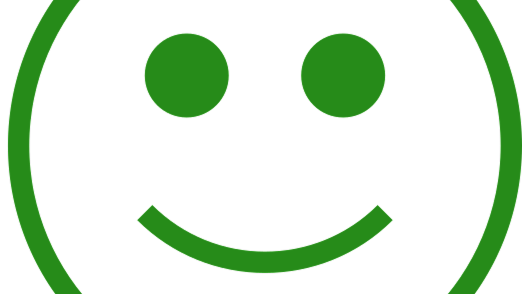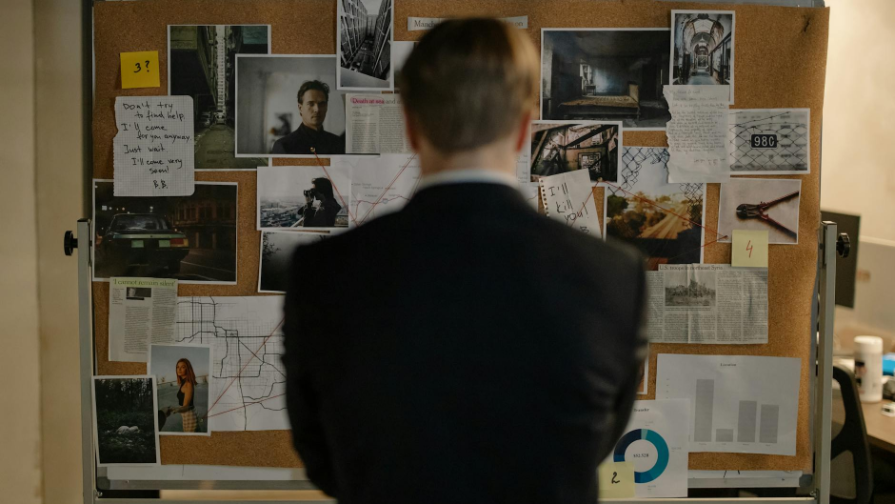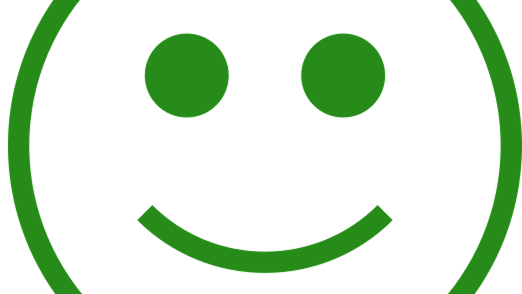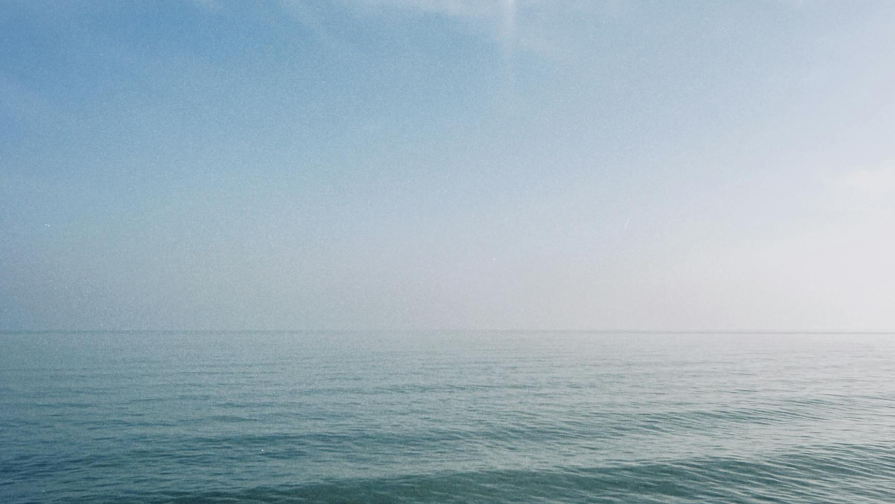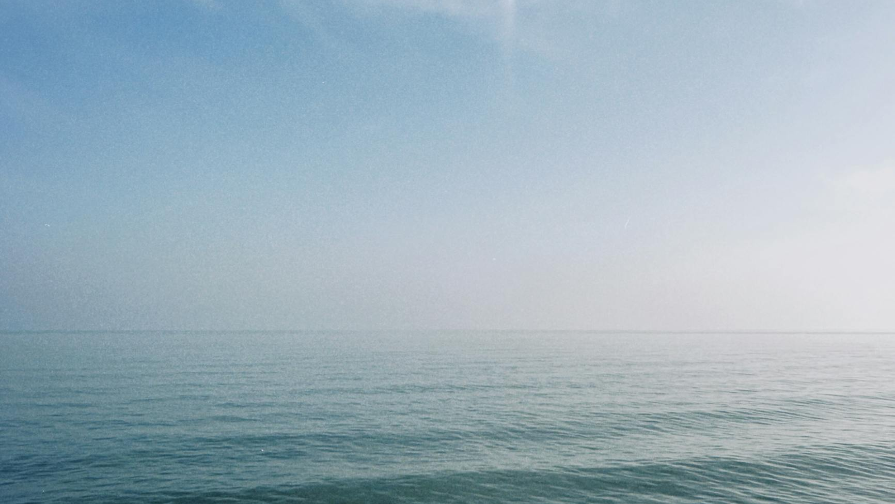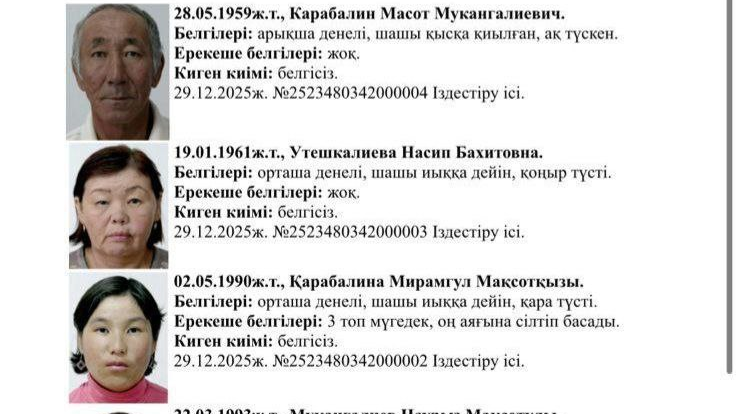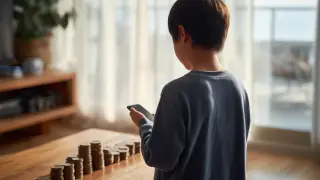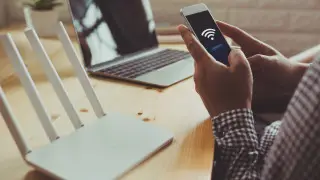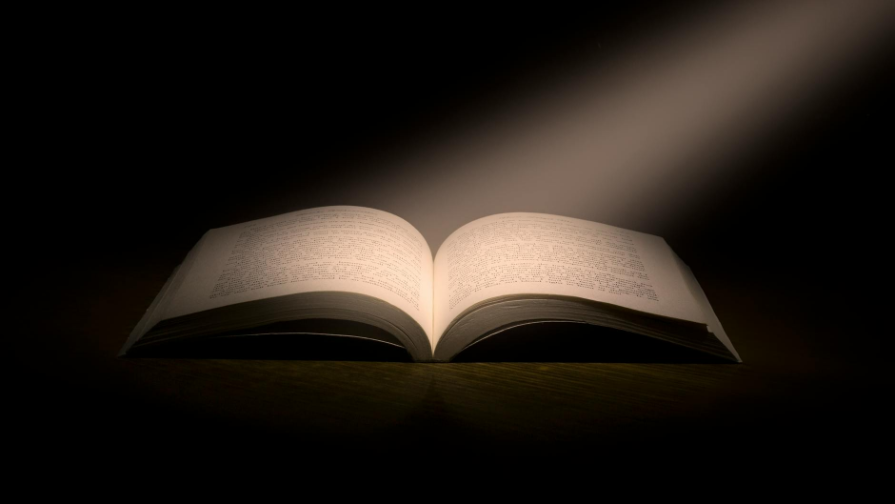- 05 нау. 2024 02:32
- 604
Нөмірленген және маркерлеген тізімдер. Бағандар
Маңғыстау облысы, Бейнеу ауданы,
«Бейнеу кешкі мектебінің» КММ
информатика пәнінің мұғалімі:
Анебаева Ирина Орпабековна
Сабақтың тақырыбы: Нөмірленген және маркерлеген тізімдер. Бағандар
Сабақтың мақсаты:
Білімділігі: Оқушыларға бүгінгі тақырыпты өту барысында білімдерін арттыру.
Тәрбиелігі: Әр оқушыны іскерлікке, нақтылыққа тәрбиелеу.
Дамытушылығы: Оқушының әрбір сабаққа ынтасы мен қабілетін біріктіріп, пәнге деген қызығушылығын арттыру.
Сабақтың түрі: аралас сабақ
Сабақтың көрнекіліктері: Оқулық компьютер
Сабақ барысы
1. Ұйымдастыру
2. Уй тапсырмасын тексеру
3. Жаңа сабақ Маркерленген тізім
Маркерленген тізімді жасау кезінде маркердің әр түрлі типін таңдауға болады. Маркерлер батырмасынаң қасында орналасқан (4. 43. Сурет), төменге бағытталған бағыттауышқа шертіп, жиі қолданылатын сегіз маркердің бірін таңдауға болады. Одан басқа өзіңіздің маркеріңіздің типін құруға болады. Ол үшін Жаңа маркерді анықтау командасын таңдаңыз Маркерлер кітапхана Маркерлер кітапханасы
Жаңа маркерді анықтау диалогтық терезесі маркер параметрлерін беруге мүмкіндік береді.
Жаңа маркерді анықтау диалогтық терезесі
• Қаріп - маркерді мәтіндік символ түрінде безендіру;
• Символ - маркерді символдар кестесіндегі таңбалар түрінде безендіру;
• Сурет - маркерді Суреттер коллекциясында бар кез келген сурет түрінде безендіру;
• Туралау - маркердің күйін анықтау.
Нөмірленген тізім
Нөмірленген тізімді жасау кезінде нөмірлеудің әр түрлі типін таңдауға болады. Нөмерлеу батырмасының қасында орналасқан, төменге бағытталған бағыттауышқа шертіп, нөмірлеудің жиі қолданылатын жеті тиінің бірін таңдауға болады (4. 45. Сурет). Одан басқа, басқа өзіңіздің нөмірлеуіңіздін типін құруға болады. Ол үшін Нөмірдің жаңа форматын анықтау командасын таңдаңыз.
Нөмірлеу кітапханасы
Нөмірдің жаңа форматын анықтау диалогтық терезесі нөмірлеудің параметрлерін беруге мүмкіндік береді.
Нөмір пішімі - нөмірден кейін орналасатын мәтінді таңдау:
Нөмірлеу - нөмірлеу типі,
Қаріп - нөмірді мәтіндік символ түрінде безендіру.
Туралау - нөмірдің күйін анықтау.
Баған құру үшін келесі әрекеттерді орындаңыз:
1. Бүкіл құжатты немесе бағанға түрлендіру қажет бөлігін ерекшелеңіз;
2. Лентада Беттерді белгілеу қосымшасына өтіңіз;
3. Беттер параметрлері тобындағы бағандар батырмасын басыңыз және менюден бағанға түрлендірудің қажетті нұсқасын таңдаңыз
Бағандар менюі
Егер ұсынылған нұсқалардың арасында сізге қажетті нұсқа болмаса, онда Басқа бағандар командасын таңдаңыз. Бағандар диалогтық терезесінде Түр (Тип) бөлімінде нұсқалардың бірін таңдаңыз немесе Бағандар саны өрісіне бағандардың қажат санын енгізіңіз. Бағанға түрлендіргеннен кейін құжат қалай көрінетінін Үлгі аймағынан көресіз
Бағандар диалогтық терезесі
әрбір бағанның енін өзіңіздің қалауыңызша орната аласыз. Ол үшін бірдей енді бағандар жалаушасын алып тастаңыз, одан кейін әрбір бағанның енінің мәнін беріңіз және олардың ара қашықтығын беріңіз. Егер бағанға қосымша параметрлер орнату қажет болса Бағандар диалолгтық терезесінің көмегін пайдаланыңыз (мысалы, бағанның әр түрлі енін беру). Ал егер бірдей енді бірнеше бағанды жылдам құру қажет болса, онда құрал - саймандар панеліндегі батырмаларды пайдаланған ынғайлы.
Жаңа сабақты бекіту
Жаттығу. Бағандар батырмаларының көмегімен Бағандағы мәтінді құру
Баған батырмаларының көмегімен баған құру үшін келесі әрекеттерді орындаңыз:
1. Бүкіл құжатты немесе бағанға түрлендіру қажет бөлігін ерекшелеңіз;
2. Баған батырмасын басыңыз және тышқанның батырмасын ұстап тұрып, бағанның қажетті санын таңдаңыз. Үшке дейін баған құруға болады;
3. Қажет жағдайда көлденең сызғыштағы маркерлердің көмегімен бағандар енін өзгертіңіз.
Сабақты қорытындылау
Оқушыларға нөмірленген және маркерлеген тізімдер туралы мағлұмат беру
Үйге тапсырма: Нөмірленген және маркерлеген тізімдер туралы мағлұмат беру
«Бейнеу кешкі мектебінің» КММ
информатика пәнінің мұғалімі:
Анебаева Ирина Орпабековна
Сабақтың тақырыбы: Нөмірленген және маркерлеген тізімдер. Бағандар
Сабақтың мақсаты:
Білімділігі: Оқушыларға бүгінгі тақырыпты өту барысында білімдерін арттыру.
Тәрбиелігі: Әр оқушыны іскерлікке, нақтылыққа тәрбиелеу.
Дамытушылығы: Оқушының әрбір сабаққа ынтасы мен қабілетін біріктіріп, пәнге деген қызығушылығын арттыру.
Сабақтың түрі: аралас сабақ
Сабақтың көрнекіліктері: Оқулық компьютер
Сабақ барысы
1. Ұйымдастыру
2. Уй тапсырмасын тексеру
3. Жаңа сабақ Маркерленген тізім
Маркерленген тізімді жасау кезінде маркердің әр түрлі типін таңдауға болады. Маркерлер батырмасынаң қасында орналасқан (4. 43. Сурет), төменге бағытталған бағыттауышқа шертіп, жиі қолданылатын сегіз маркердің бірін таңдауға болады. Одан басқа өзіңіздің маркеріңіздің типін құруға болады. Ол үшін Жаңа маркерді анықтау командасын таңдаңыз Маркерлер кітапхана Маркерлер кітапханасы
Жаңа маркерді анықтау диалогтық терезесі маркер параметрлерін беруге мүмкіндік береді.
Жаңа маркерді анықтау диалогтық терезесі
• Қаріп - маркерді мәтіндік символ түрінде безендіру;
• Символ - маркерді символдар кестесіндегі таңбалар түрінде безендіру;
• Сурет - маркерді Суреттер коллекциясында бар кез келген сурет түрінде безендіру;
• Туралау - маркердің күйін анықтау.
Нөмірленген тізім
Нөмірленген тізімді жасау кезінде нөмірлеудің әр түрлі типін таңдауға болады. Нөмерлеу батырмасының қасында орналасқан, төменге бағытталған бағыттауышқа шертіп, нөмірлеудің жиі қолданылатын жеті тиінің бірін таңдауға болады (4. 45. Сурет). Одан басқа, басқа өзіңіздің нөмірлеуіңіздін типін құруға болады. Ол үшін Нөмірдің жаңа форматын анықтау командасын таңдаңыз.
Нөмірлеу кітапханасы
Нөмірдің жаңа форматын анықтау диалогтық терезесі нөмірлеудің параметрлерін беруге мүмкіндік береді.
Нөмір пішімі - нөмірден кейін орналасатын мәтінді таңдау:
Нөмірлеу - нөмірлеу типі,
Қаріп - нөмірді мәтіндік символ түрінде безендіру.
Туралау - нөмірдің күйін анықтау.
Баған құру үшін келесі әрекеттерді орындаңыз:
1. Бүкіл құжатты немесе бағанға түрлендіру қажет бөлігін ерекшелеңіз;
2. Лентада Беттерді белгілеу қосымшасына өтіңіз;
3. Беттер параметрлері тобындағы бағандар батырмасын басыңыз және менюден бағанға түрлендірудің қажетті нұсқасын таңдаңыз
Бағандар менюі
Егер ұсынылған нұсқалардың арасында сізге қажетті нұсқа болмаса, онда Басқа бағандар командасын таңдаңыз. Бағандар диалогтық терезесінде Түр (Тип) бөлімінде нұсқалардың бірін таңдаңыз немесе Бағандар саны өрісіне бағандардың қажат санын енгізіңіз. Бағанға түрлендіргеннен кейін құжат қалай көрінетінін Үлгі аймағынан көресіз
Бағандар диалогтық терезесі
әрбір бағанның енін өзіңіздің қалауыңызша орната аласыз. Ол үшін бірдей енді бағандар жалаушасын алып тастаңыз, одан кейін әрбір бағанның енінің мәнін беріңіз және олардың ара қашықтығын беріңіз. Егер бағанға қосымша параметрлер орнату қажет болса Бағандар диалолгтық терезесінің көмегін пайдаланыңыз (мысалы, бағанның әр түрлі енін беру). Ал егер бірдей енді бірнеше бағанды жылдам құру қажет болса, онда құрал - саймандар панеліндегі батырмаларды пайдаланған ынғайлы.
Жаңа сабақты бекіту
Жаттығу. Бағандар батырмаларының көмегімен Бағандағы мәтінді құру
Баған батырмаларының көмегімен баған құру үшін келесі әрекеттерді орындаңыз:
1. Бүкіл құжатты немесе бағанға түрлендіру қажет бөлігін ерекшелеңіз;
2. Баған батырмасын басыңыз және тышқанның батырмасын ұстап тұрып, бағанның қажетті санын таңдаңыз. Үшке дейін баған құруға болады;
3. Қажет жағдайда көлденең сызғыштағы маркерлердің көмегімен бағандар енін өзгертіңіз.
Сабақты қорытындылау
Оқушыларға нөмірленген және маркерлеген тізімдер туралы мағлұмат беру
Үйге тапсырма: Нөмірленген және маркерлеген тізімдер туралы мағлұмат беру